Конвертируйте M4A в WAV на Windows 10, Mac и онлайн бесплатно
M4A - это формат расширения файла, предназначенный для аудиопотока. Часто вы найдете его в магазине Apple iTunes Store как формат загружаемых песен. В связи с этим вы можете наслаждаться воспроизведением их на своих устройствах Apple, включая Mac, iPad, iPhone и iPod. Другими словами, файлы M4A предназначены только для устройств Apple.
Однако некоторые пользователи предпочитают воспроизводить аудиофайлы WAV из других операционных систем, например Windows. К счастью, есть несколько аудиоконвертеров, которые помогут вам преобразовать M4A в WAV при сохранении качества звука. Это также означает гибкость с точки зрения воспроизведения ваших любимых файлов M4A на других медиаплеерах. Найдите ниже предлагаемые программы для выполнения этой задачи.


Часть 1. Как конвертировать M4A в WAV онлайн
Когда дело доходит до популярной программы для онлайн-преобразования файлов, Vidmore Бесплатный онлайн-конвертер аудио - один из лучших вариантов. Это позволяет конвертировать M4A в WAV прямо из веб-браузера. Он также может работать наоборот, когда вам нужно конвертировать WAV в M4A. Кроме того, нет никаких ограничений на количество файлов, которые вы можете конвертировать. Кроме того, вам не нужно регистрировать учетную запись. Вы можете использовать это онлайн-приложение как есть; доступ бесплатный без каких-либо ограничений. Чтобы получить полное руководство, вы можете выполнить следующие шаги и преобразовать M4A в WAV на Mac или ПК с Windows.
Шаг 1. Скачиваем лаунчер
Запустите Vidmore Free Online Audio Converter с помощью браузера. Когда вы перейдете на страницу, нажмите кнопку Добавить файлы для конвертации и щелкните Скачать во всплывающем уведомлении. После этого установите программу запуска на свой компьютер.
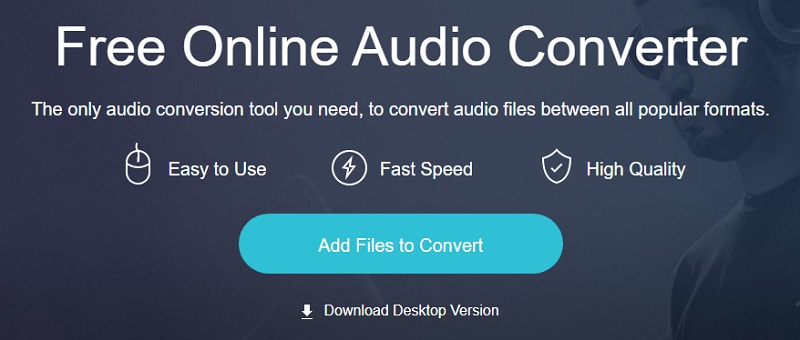
Шаг 2. Выберите файл M4A.
Затем найдите файл M4A, который вам нужно преобразовать в WAV, из локальной папки вашего компьютера, затем загрузите аудиофайл M4A в программу.
Шаг 3. Выберите WAV в качестве выходного формата.
Отметьте WAV вариант, чтобы выбрать его в качестве формата вывода и нажмите Перерабатывать кнопку, чтобы инициализировать процесс и преобразовать файл M4A в WAV онлайн.
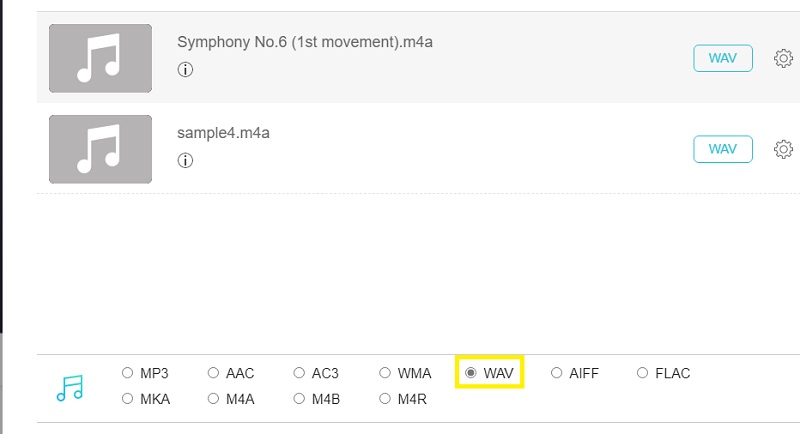
Шаг 4. Сохраните аудиофайл.
Во всплывающем окне укажите путь к файлу, в котором вы хотите сохранить преобразованный файл. Как только задача будет выполнена, этот инструмент без конвертера M4a в WAV автоматически покажет папку, в которой вы можете воспроизвести файл WAV. Ударь Перерабатывать кнопку еще раз.
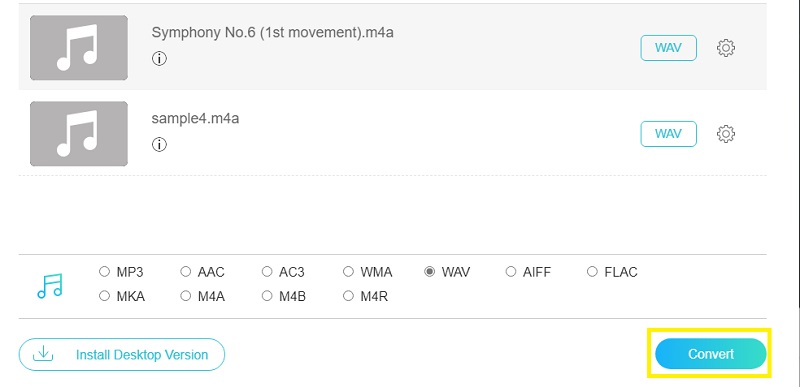
Часть 2. Как конвертировать M4A в WAV для ПК или Mac
С другой стороны, вам может быть интересно, как конвертировать офлайн. Здесь у нас есть одни из лучших настольных программ, которые помогут вам конвертировать M4A в WAV на Windows 10 и Mac.
1. Видеоконвертер Vidmore
Как мы знаем, онлайн-решения зависят исключительно от Интернета. Иногда веб-приложениям требуется больше времени для загрузки файлов. Но с офлайн-приложениями, такими как Видео конвертер Vidmore, вы можете избавить себя от таких неприятностей. Более того, вы можете ожидать, что качество будет таким же хорошим, как и у исходного файла, когда вы конвертируете файлы M4A в WAV. Более того, это облегчает пакетное преобразование, при котором вы можете конвертировать несколько аудио / видео файлов в другие форматы одновременно за короткий период времени. Также нет необходимости в сложной настройке, которую вам следует настраивать; любой может использовать его даже с низким уровнем навыков преобразования файлов. Хотите узнать, как конвертировать M4A в WAV на Mac или Windows? Вы можете обратиться к шагам ниже.
Шаг 1. Загрузите конвертер M4A в WAV.
Для начала загрузите приложение, щелкнув один из Скачать бесплатно кнопки выше. Просто убедитесь, что вы выбрали подходящую платформу в зависимости от ОС вашего компьютера. Установите приложение и запустите программу.
Шаг 2. Загрузите файл M4A в приложение.
В главном интерфейсе вы увидите значок плюса. Это позволит вам загружать файлы, будь то аудио или видео, из вашей локальной папки. Как только папка откроется, найдите файл M4A, который нужно преобразовать в WAV. При желании пользователи могут воспользоваться интерфейсом перетаскивания для загрузки файла.

Шаг 3. Выберите WAV в качестве выходного формата.
Когда вы закончите загрузку файла M4a, откройте меню для Профиль. Здесь вы увидите серию аудиоформатов для видео, аудио и устройств. Выберите Аудио вариант, перейдите в левую часть вкладки и найдите файл WAV.

Шаг 4. Сохраните файл WAV.
После выполнения всех вышеперечисленных шагов сохраните преобразованный аудиофайл, указав место назначения для окончательной версии файла. Затем нажмите Конвертировать все кнопку, чтобы начать процесс преобразования. Затем откроется папка, содержащая все обработанные аудио, включая только что преобразованный.
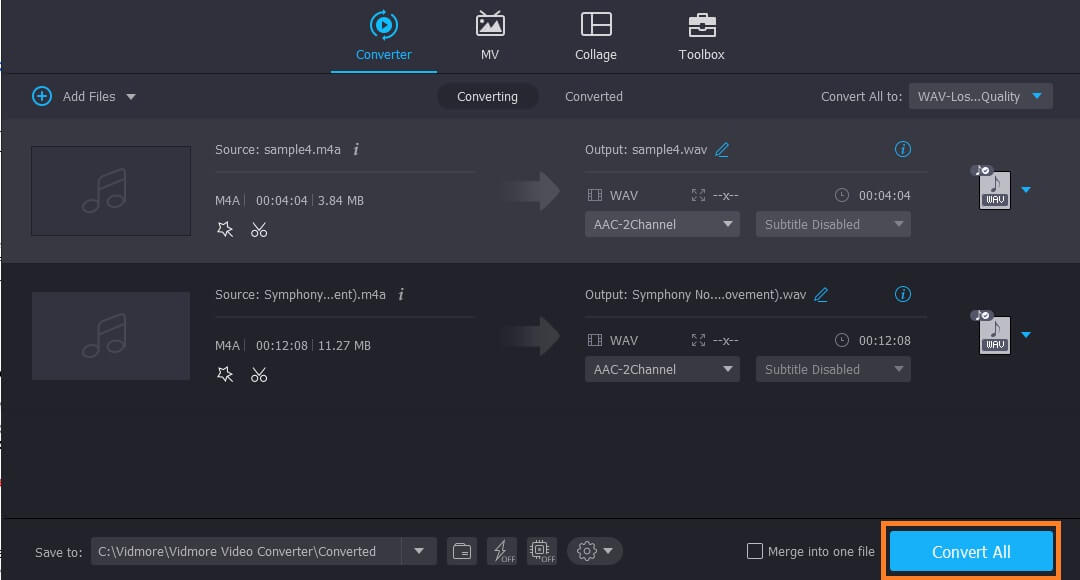
2. Наглость
Вы также можете использовать приложение Audacity, установленное на вашем компьютере с Windows или Mac. Вы правильно прочитали, эта программа работает в обеих операционных системах. Наряду с этим, этот инструмент можно использовать бесплатно, что означает, что вы можете конвертировать свой любимый M4A в WAV совершенно бесплатно. Но, чтобы вы знали, для правильной работы требуется библиотека FFmpeg. Если это не установлено на вашем системном компьютере, вы не сможете использовать Audacity для преобразования файлов мультимедиа. С другой стороны, мы перечислили шаги по использованию этой программы в качестве бесплатного конвертера M4A в WAV.
Шаг 1. Прежде всего, загрузите и установите FFmpeg на свой системный компьютер. После установки Audacity сможет обнаружить библиотеку FFmpeg. Если это не удается, вы можете найти библиотеки FFmpeg в Audacity вручную.
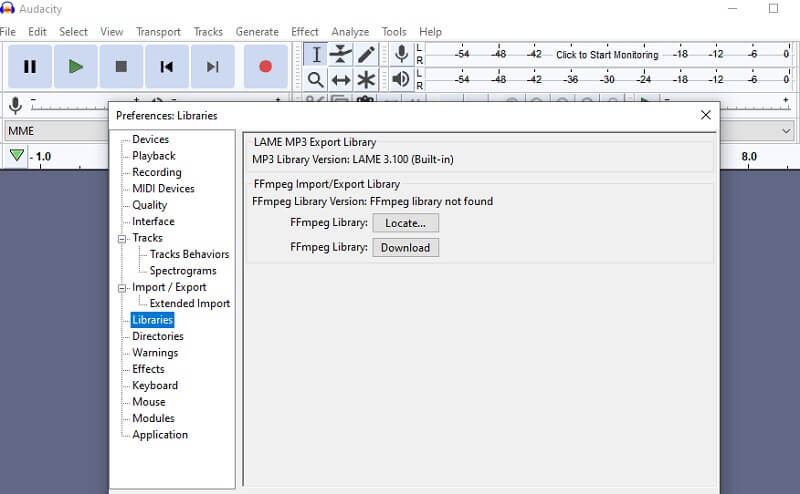
Шаг 2. Теперь откройте меню для файл и наведите курсор на Импортировать вариант. В раскрывающемся списке выберите Аудио и это позволит вам загрузить файл M4A, который вы хотите преобразовать.
Шаг 3. Чтобы просто преобразовать M4A в WAV с Audacity, перейдите в файл > Экспорт > Экспорт как WAV.

Шаг 4. Установите папку, в которой вы хотите сохранить экспортированный аудиофайл, и нажмите кнопку в порядке кнопку, когда вас устраивают изменения. После этого появится окно для тегов метаданных, просто нажмите OK, чтобы начать процесс преобразования.
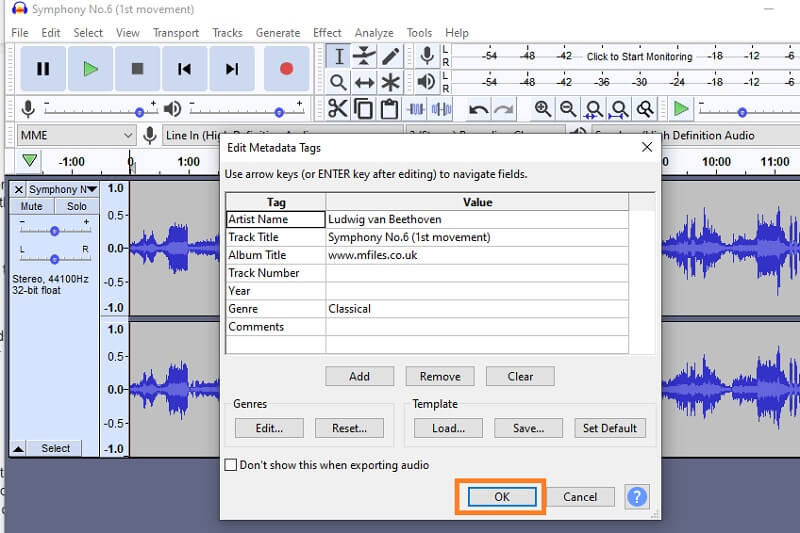
3. VLC конвертирует M4A в WAV VLC
Если у вас есть медиаплеер VLC, загруженный на ваше устройство, не смотрите дальше. Этот инструмент является не только медиаплеером, но также может преобразовывать ваше мультимедийное содержимое, такое как аудио и видео. Теперь вот шаги, которые вам нужно выполнить, чтобы преобразовать M4A в WAV на VLC.
Шаг 1. Откройте медиаплеер VLC, нажмите «Медиа» на панели инструментов и выберите Конвертировать / Сохранить. На вкладке Файл щелкните значок добавлять кнопка.
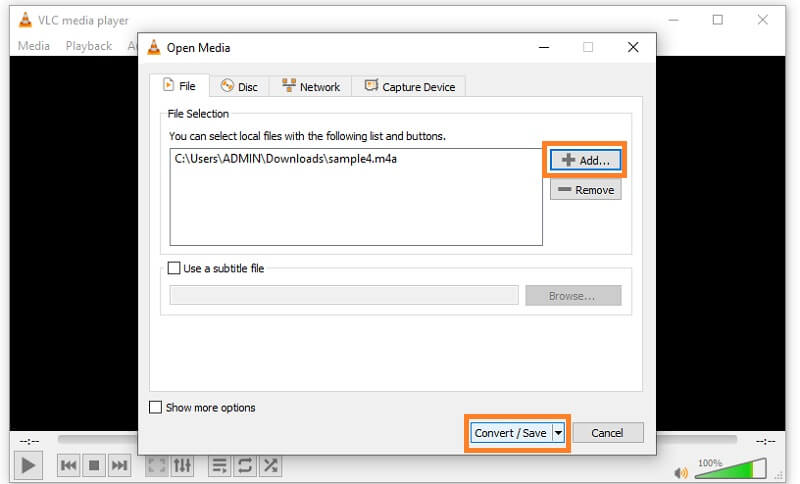
Шаг 2. Найдите файл M4A, который вам нужно преобразовать из локальной файловой папки, и вы вернетесь к Открытые СМИ окно.
Шаг 3. Создайте новый профиль, щелкнув значок рядом с красным Икс кнопка. В новом окне отметьте WAV переключатель. Перед процессом конвертации вы можете установить настройки, перейдя в Аудиокодек таб.
Шаг 4. На этой вкладке установите флажок Аудио установите флажок, и вам будет предоставлена возможность изменить некоторые настройки. Затем дайте новому профилю имя и нажмите Создайте кнопку, чтобы сохранить заданные вами конфигурации.
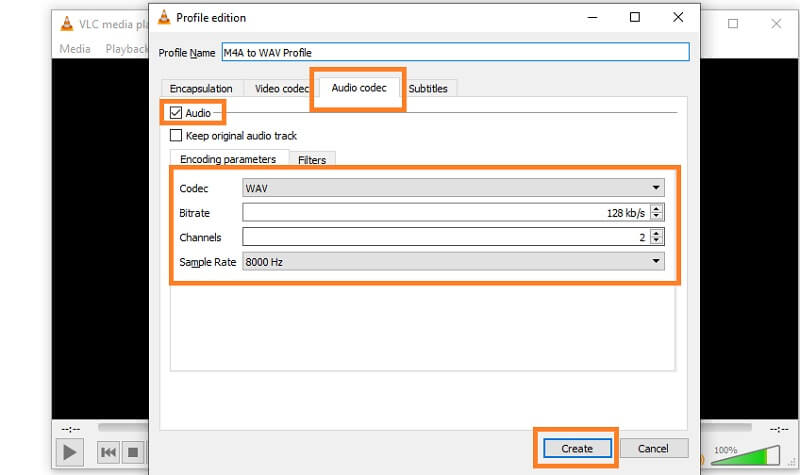
Шаг 5. Щелкните раскрывающееся меню Профиль и выберите имя только что созданного профиля. Затем нажмите кнопку Просматривать кнопку, чтобы установить папку назначения для преобразованного файла и нажмите кнопку Начало и дождитесь завершения преобразования.
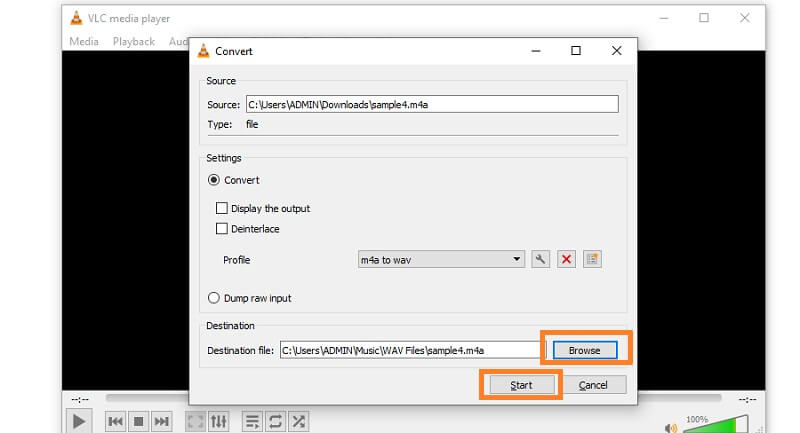
Часть 3. M4A против WAV
Есть несколько различий между M4A и WAV, о которых вам также может потребоваться знать. В таблице ниже мы перечислили их плюсы и минусы, чтобы вы могли увидеть, как они контрастируют в разных аспектах.
| Аудио файл | Плюсы | Минусы |
| Аудиофайл M4A | Можно играть на всех гаджетах Apple; хорошо работает с Apple iTunes; качество звука осталось прежним | Низкая совместимость |
| Аудиофайл WAV | Отличное качество звука; поддерживает большинство медиаплееров и устройств; формат без потерь | Большой размер файла; занимает слишком много места для портативных устройств |
Часть 4. Часто задаваемые вопросы о M4A в WAV
Как преобразовать M4A в WAV в iTunes?
Чтобы преобразовать M4A в WAV с помощью iTunes, откройте приложение iTunes на своем компьютере. Перейти к Предпочтения > Генеральная > Настройки импорта. В раскрывающемся списке «Импортировать с помощью» выберите «Кодировщик WAV» и нажмите кнопку «ОК». Выберите свою цель M4A и нажмите Создать версию WAV вариант. После этого должен начаться процесс конвертации.
Считается ли M4A без потерь?
Вообще говоря, M4A - это контейнер для кодеков ALAC без потерь или AAC с потерями. Если он содержит ALAC, можно сказать, что он без потерь. В зависимости от кода, который он содержит, он может быть без потерь или с потерями.
Можно ли конвертировать M4A в WAV с помощью Windows Media Player?
Судя по всему, нет. Проигрыватель Windows Media предназначен только для воспроизведения мультимедийного содержимого на компьютерах с Windows. Однако в нем нет функций для преобразования файлов мультимедиа.
Вывод
Это рекомендуемые программы, которые помогут вам конвертировать M4A в WAV для гибкого удовольствия. С помощью приведенного выше руководства вы можете выбрать, какое из решений подходит вам лучше всего. Кроме того, вы можете подробнее узнать об этих двух аудиофайлах, взглянув на сравнительную таблицу.
WAV и M4A
-
Конвертировать WAV
-
Конвертировать M4A
-
Редактировать WAV


